随着科技的发展,投影仪作为一种重要的教学与娱乐工具,逐渐成为人们生活中不可或缺的设备。然而,投影仪的品质与性能对于用户体验的影响不容忽视。了解投影仪测...
2025-03-17 16 空调代码
随着互联网的普及和发展,家庭对于网络的需求也越来越高。而家用路由器作为连接家庭内外网络的重要设备,其正确安装和设置对于保障网络稳定性和安全性至关重要。本文将详细介绍家用路由器的安装方法步骤,帮助读者快速搭建稳定的网络环境。
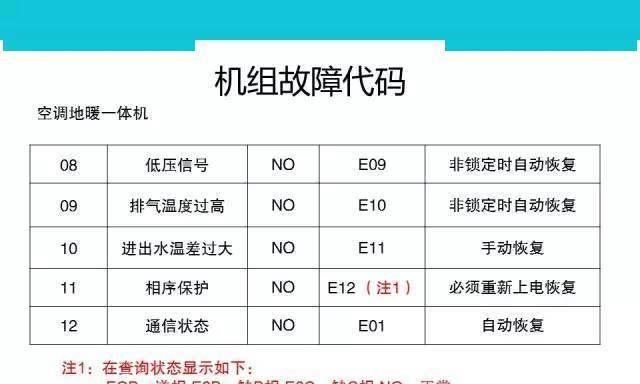
1.准备工作
-选择合适的路由器型号和品牌
-确定网络接入方式
2.查看路由器包装清单
-检查路由器包装清单中是否齐全
-确认包含的附件和配件
3.设置路由器位置
-选择合适的放置位置
-避免与其他电子设备干扰
4.连接路由器电源
-将路由器插入电源插座
-检查电源指示灯状态
5.连接路由器与宽带猫
-使用网线连接路由器和宽带猫
-检查连接状态和指示灯
6.连接电脑和路由器
-使用网线或Wi-Fi连接电脑和路由器
-配置电脑网络设置
7.登录路由器管理界面
-打开浏览器,输入默认网关IP地址
-输入用户名和密码登录路由器管理界面
8.修改路由器登录密码
-进入路由器设置页面
-修改默认的登录密码
9.设置无线网络名称(SSID)和密码
-进入无线设置页面
-设置无线网络名称和密码
10.选择合适的加密方式
-设置WPA2-PSK加密方式
-提高网络的安全性
11.设置路由器防火墙
-进入防火墙设置页面
-开启路由器内置的防火墙功能
12.配置端口转发和触发
-进入端口转发/触发设置页面
-根据需要配置相应的端口转发或触发规则
13.更新路由器固件
-检查并更新路由器固件版本
-提升路由器性能和功能
14.测试网络连接
-使用其他设备连接无线网络
-测试网络速度和稳定性
15.定期维护和升级
-定期检查路由器设置和安全性
-及时升级路由器固件
通过本文详细介绍的家用路由器安装方法步骤,读者可以轻松搭建稳定的网络环境,并加强网络安全性。正确安装和设置家用路由器对于家庭网络的稳定性和安全性至关重要,希望本文能对读者有所帮助。
在现代社会中,家庭网络已经成为生活中不可或缺的一部分。为了保证家庭网络的稳定畅通,安装一个家用路由器是必不可少的。本文将为大家详细介绍家用路由器的安装方法步骤,帮助大家轻松搭建一个高效的家庭网络环境。
确定合适的位置(位置选择)
确定合适的位置是安装家用路由器的第一步,关键是要选择一个离宽带入户处较近的位置,并且避免遮挡物。这样能够确保信号传输的稳定性和覆盖范围的广度。
连接电源和宽带线缆(电源连接和线缆连接)
将路由器的电源插头与电源插座相连接,并确保电源正常。将宽带线缆的一端插入路由器的WAN口,另一端插入宽带入户处。
连接电脑(有线连接电脑)
通过网线将电脑的网口与路由器的LAN口相连,确保连接牢固。这样可以通过有线方式连接到家用路由器,实现网络的畅通。
打开电脑网络设置(打开网络设置)
在电脑上打开网络设置,点击“开始”按钮,找到“控制面板”,进入“网络和共享中心”。在这里,可以进行一些基本的网络设置,如查看网络连接状态、更改网络适配器设置等。
找到并输入路由器的登录地址(路由器登录地址)
在浏览器的地址栏中输入路由器的登录地址,默认情况下是192.168.1.1或192.168.0.1。按下回车键进入路由器的登录页面。
输入管理员账号和密码(管理员账号和密码)
在登录页面上输入管理员账号和密码,这些信息通常可以在路由器的包装盒或说明书中找到。如果没有修改过,默认的账号是admin,密码为空。
进行基本设置(基本设置步骤)
成功登录路由器后,进入路由器的基本设置页面。进行一些基本设置,如修改路由器名称、设置无线网络密码等。这些设置可以提高家庭网络的安全性。
设置无线网络(无线网络设置步骤)
在路由器的设置页面中,找到无线网络设置选项。在这里,可以设置无线网络的名称、加密方式、密码等。设置好后,点击保存或应用按钮,使设置生效。
连接其他设备(无线连接其他设备)
设置好无线网络后,其他设备就可以通过搜索到的无线网络名称进行连接。在设备的无线网络列表中选择相应的网络,输入密码后即可连接。
检查网络连接(检查网络状态)
连接好无线网络后,打开浏览器,访问一个网页,检查网络连接是否正常。如果能够正常访问网页,说明网络连接成功。
进行高级设置(高级设置步骤)
除了基本设置外,还可以进行一些高级设置,如端口映射、IP过滤、MAC地址过滤等。这些设置可以根据个人需求来调整,以满足不同的网络需求。
进行安全设置(安全设置步骤)
为了保护家庭网络的安全性,可以进行一些安全设置,如开启防火墙、禁止远程登录等。这些设置可以有效地保护家庭网络不受恶意攻击。
重启路由器(重启步骤)
在进行完所有的设置后,重启路由器是一个必要的步骤。通过重启路由器,可以使之前的设置生效,并确保网络连接的稳定性。
测试网络速度(网络速度测试)
重启路由器后,可以进行一次网络速度测试,检查网络的稳定性和速度。这可以通过一些在线网络测速工具来实现。
(家用路由器安装方法步骤)
通过本文的介绍,我们详细了解了家用路由器的安装方法步骤。在安装家用路由器时,首先确定合适的位置,然后连接电源和宽带线缆,接着连接电脑,进行网络设置,登录路由器进行设置,最后进行一些高级设置和安全设置。通过按照这些步骤一步步操作,我们可以轻松地安装一个稳定畅通的家庭网络环境。
标签: 空调代码
版权声明:本文内容由互联网用户自发贡献,该文观点仅代表作者本人。本站仅提供信息存储空间服务,不拥有所有权,不承担相关法律责任。如发现本站有涉嫌抄袭侵权/违法违规的内容, 请发送邮件至 3561739510@qq.com 举报,一经查实,本站将立刻删除。
相关文章

随着科技的发展,投影仪作为一种重要的教学与娱乐工具,逐渐成为人们生活中不可或缺的设备。然而,投影仪的品质与性能对于用户体验的影响不容忽视。了解投影仪测...
2025-03-17 16 空调代码

冰柜是我们日常生活中必不可少的电器设备之一,无论是家庭使用还是商业场所,保持冰柜的清洁与卫生都至关重要。本文将为大家介绍正确的冰柜清洁方法,帮助您保持...
2025-03-15 21 空调代码

燃气壁挂炉作为一种高效、节能的取暖设备,越来越受到人们的青睐。然而,在市场上存在各式各样的燃气壁挂炉,要如何选择适合自己的产品呢?本文将从效率、安全和...
2025-03-14 18 空调代码

现如今,投影仪已经成为工作、教育和娱乐中必不可少的设备。然而,随着使用投影仪的增多,一些用户发现在使用过程中会出现投影仪闪动的情况,这给他们带来了困扰...
2025-03-11 22 空调代码

壁挂炉作为一种常见的取暖设备,能够为我们提供温暖的居住环境。然而,有时候我们可能会遇到壁挂炉水压不稳定的问题。这个问题可能会导致壁挂炉无法正常工作,甚...
2025-03-10 21 空调代码

随着科技的不断发展,电视不仅仅是用来观看节目的工具,更成为人们生活中不可或缺的娱乐装置。而小米电视凭借其出色的性能和智能化的操作界面备受消费者喜爱。本...
2025-03-07 24 空调代码